आउटलुक मुख्य इंटरफ़ेस - रीडिंग पेन
रीडिंग पेन आउटलुक मुख्य इंटरफ़ेस का एक महत्वपूर्ण हिस्सा है। इसके साथ, आप ईमेल सामग्री का पूर्वावलोकन कर सकते हैं और वर्तमान चयनित ईमेल के अनुलग्नकों तक पहुंच सकते हैं।
नोट: यह ट्यूटोरियल विंडोज 2019 में माइक्रोसॉफ्ट आउटलुक 10 डेस्कटॉप प्रोग्राम के आधार पर पेश किया गया है और यह माइक्रोसॉफ्ट आउटलुक के संस्करण और विंडोज वातावरण के आधार पर महत्वपूर्ण या थोड़ा भिन्न हो सकता है।
पठन फलक का अवलोकन
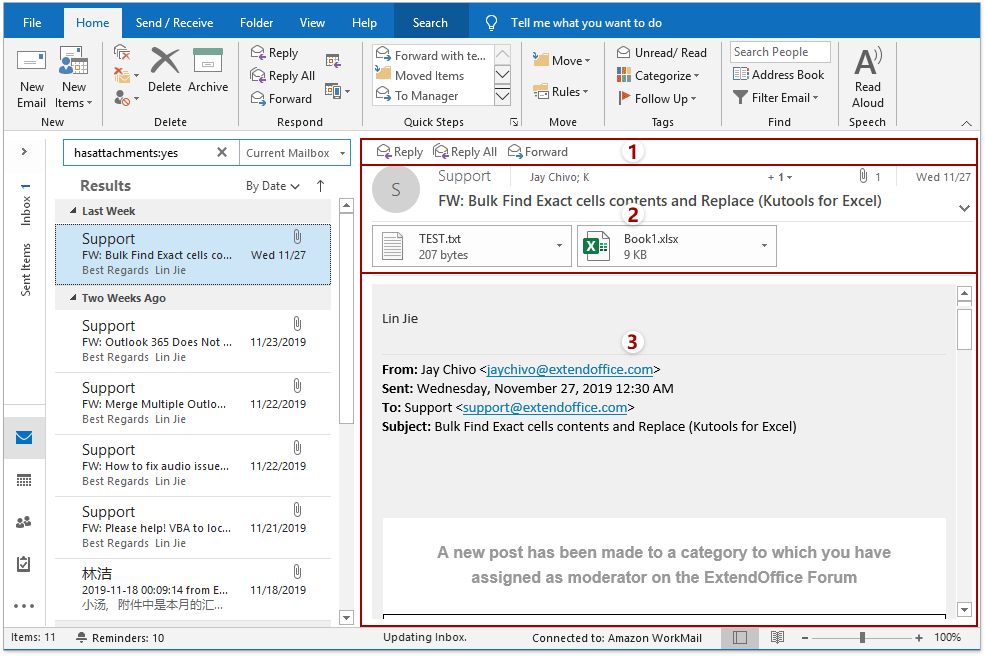
हम आसानी से विभाजित कर सकते हैं पठन फलक तीन खंडों में: त्वरित प्रतिक्रिया बटन, संदेश शीर्षलेख, और संदेश सामग्री।
त्वरित प्रतिक्रिया
के ऊपरी-बाएँ कोने पर पठन फलक, तीन प्रतिक्रिया बटन हैं: जवाब दें, सभी को उत्तर दें, तथा आगे. आप क्लिक कर सकते हैं जवाब दें वर्तमान चयनित ईमेल के प्रेषक को तुरंत उत्तर देने के लिए बटन पर क्लिक करें सभी को उत्तर दें वर्तमान ईमेल के प्रेषक और अन्य सभी प्राप्तकर्ताओं को उत्तर देने के लिए बटन पर क्लिक करें आगे वर्तमान ईमेल अग्रेषित करने के लिए बटन।
संदेश हैडर
संदेश शीर्षलेख अनुभाग में, आप वर्तमान चयनित ईमेल के बारे में कई जानकारी प्राप्त कर सकते हैं: प्रेषक, प्राप्तकर्ता, विषय, प्राप्त तिथि, अनुलग्नक, अनुलग्नकों की कुल संख्या, आदि।
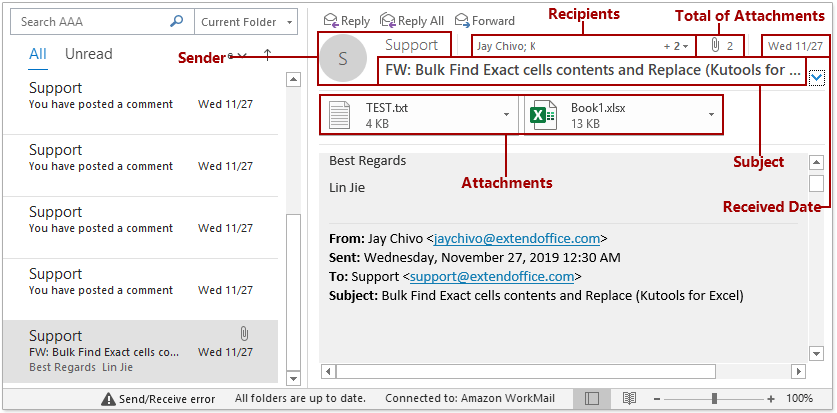
कभी-कभी, संदेश शीर्षलेख अनुभाग पूर्णतः प्रदर्शित नहीं होता है. आप क्लिक कर सकते हैं ![]() इस अनुभाग का विस्तार करने के लिए इसके निचले-दाएँ कोने पर। इसके विपरीत, क्लिक करें
इस अनुभाग का विस्तार करने के लिए इसके निचले-दाएँ कोने पर। इसके विपरीत, क्लिक करें ![]() संदेश शीर्षलेख अनुभाग को संक्षिप्त करने के लिए.
संदेश शीर्षलेख अनुभाग को संक्षिप्त करने के लिए.
संलग्नक में सूचीबद्ध हैं अटैचमेंट बार. आप अटैचमेंट के मेनू पर राइट-क्लिक करके अटैचमेंट को सीधे सहेज सकते हैं, चुन सकते हैं, प्रिंट कर सकते हैं, कॉपी कर सकते हैं और हटा सकते हैं।
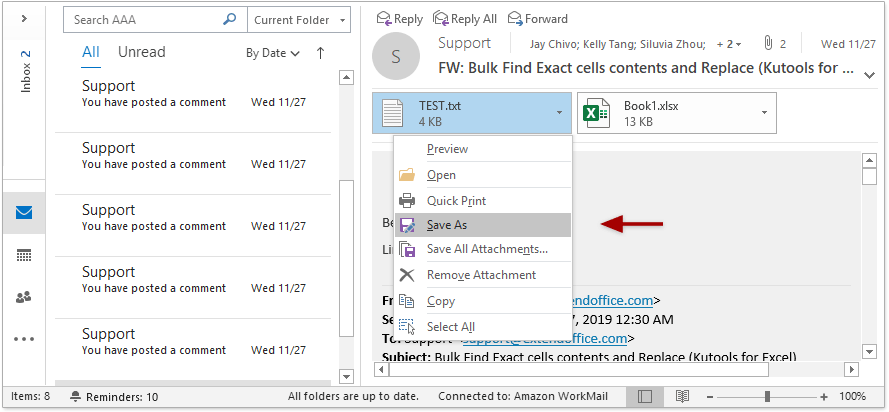
संदेश की सामग्री
डिफ़ॉल्ट रूप से, यह अनुभाग वर्तमान चयनित ईमेल की संदेश सामग्री का पूर्वावलोकन करेगा, और उसके अनुलग्नकों का भी पूर्वावलोकन करेगा।
यदि आप किसी अनुलग्नक पर क्लिक करते हैं अटैचमेंट बार, इसके बजाय यह इस अनुभाग में अनुलग्नक सामग्री का पूर्वावलोकन करेगा।
किसी अनुलग्नक का पूर्वावलोकन करते समय, आप क्लिक कर सकते हैं संदेश पर वापस जाएँ के ऊपरी-बाएँ कोने पर पठन फलक संदेश सामग्री का दोबारा पूर्वावलोकन करने के लिए।
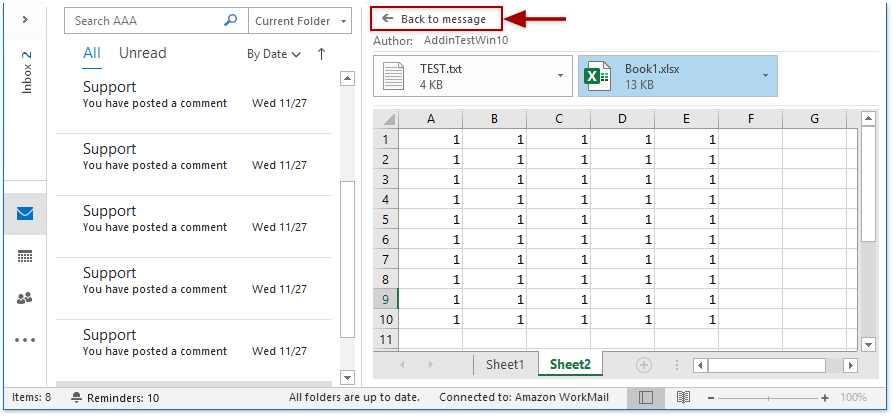
आप का पूर्वावलोकन ज़ूम स्तर बदल सकते हैं पठन फलक द्वारा ज़ूम स्लाइडर आउटलुक इंटरफ़ेस के निचले-दाएँ कोने पर।
![]()
चालू करें, बंद करें, और रीडिंग फलक को स्थानांतरित करें
पढ़ना फलक बंद करें
डिफ़ॉल्ट रूप से, पठन फलक यदि आउटलुक में चालू है। आप क्लिक कर सकते हैं देखें > पठन फलक > बंद इसे बंद करने के लिए.
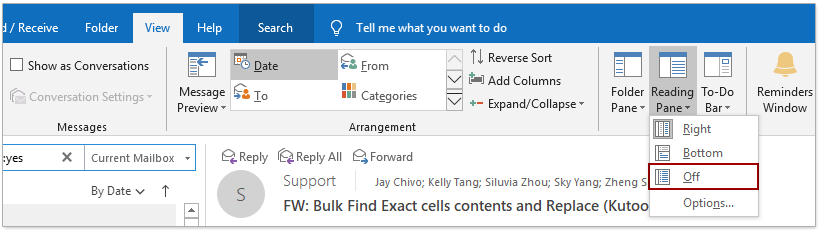
पठन फलक चालू करें
अगर पठन फलक बंद कर दिया गया है, आप क्लिक कर सकते हैं देखें > पठन फलक > On चालू करना।
पठन फलक को खिसकाएँ
डिफ़ॉल्ट रूप से, पठन फलक के दाहिनी ओर रखा गया है संदेश सूची. आप क्लिक कर सकते हैं देखें > पठन फलक > तल इसे नीचे की ओर ले जाने के लिए संदेश सूची, और क्लिक करें देखें > पठन फलक > सही इसे दाईं ओर पुनर्स्थापित करने के लिए.
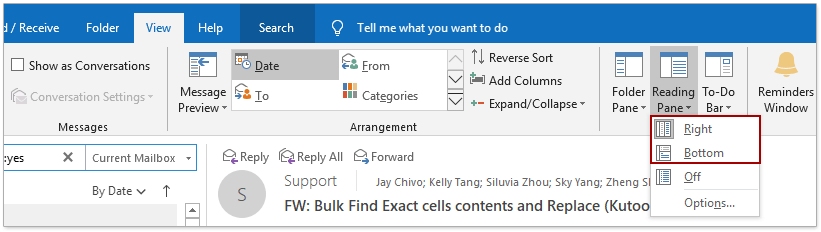
पठन फलक विकल्प
आप ईमेल का पूर्वावलोकन करने के लिए रीडिंग पेन विकल्पों को कॉन्फ़िगर कर सकते हैं पठन फलक.
1। क्लिक करें देखें > पठन फलक > ऑप्शंस.
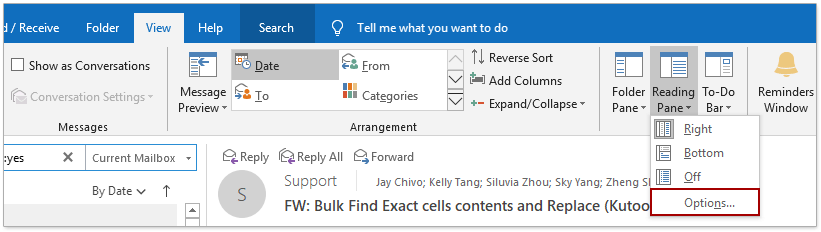
2. रीडिंग पेन संवाद में, आप नीचे दी गई सेटिंग्स कॉन्फ़िगर कर सकते हैं:
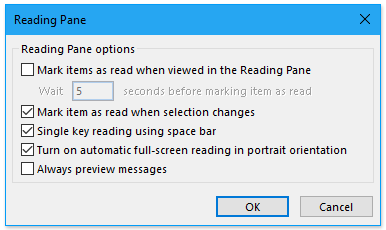
(1) पठन फलक में देखने पर आइटम को पठित के रूप में चिह्नित करें: यदि इस विकल्प को सक्षम किया जाता है, तो आपके द्वारा दिए गए सेकंड के लिए रीडिंग फलक में ईमेल खोलने के बाद अपठित ईमेल स्वचालित रूप से रीड में बदल जाएंगे।
(2) चयन बदलने पर आइटम को पठित के रूप में चिह्नित करें: यदि इस विकल्प को सक्षम किया जाता है, तो आपके द्वारा कोई अन्य ईमेल खोलने के बाद वर्तमान खुलने वाला ईमेल अपठित से स्वचालित रूप से पढ़ने के लिए बदल जाएगा पठन फलक.
(3) स्पेस बार का उपयोग करके एकल कुंजी पढ़ना: यदि इस विकल्प को सक्षम किया जा रहा है, तो आप वर्तमान चयनित संदेश के पृष्ठों पर स्क्रॉल करने के लिए स्पेस बार का उपयोग कर सकते हैं पठन फलक, और वर्तमान ईमेल के अंत तक पहुंचने पर अगले ईमेल पर जाएं। और पिछले संदेश पर जाने के लिए Shift + Space Bar का उपयोग करें।
(4) पोर्ट्रेट ओरिएंटेशन में स्वचालित फ़ुल-स्क्रीन रीडिंग चालू करें: यह टैबलेट उपयोगकर्ताओं के लिए एक विकल्प है। और जब टैबलेट पोर्ट्रेट ओरिएंटेशन में हो, तो ईमेल पर क्लिक करने से यह पूर्ण स्क्रीन में प्रदर्शित होगा।
(5) हमेशा संदेश का पूर्वावलोकन करें: जब यह विकल्प बंद हो जाता है, तो यह प्रदर्शित होगा "पढ़ने के लिए एक आइटम चुनेंजब आप आउटलुक लॉन्च करने के बाद पहली बार किसी फ़ोल्डर में नेविगेट करते हैं तो रीडिंग पेन में। यदि इस विकल्प को चेक किया जाता है, तो यह हमेशा नवीनतम संदेश प्रदर्शित करेगा पठन फलक फ़ोल्डरों के बीच नेविगेट करते समय.
अधिक लेख...
सर्वोत्तम कार्यालय उत्पादकता उपकरण
आउटलुक के लिए कुटूल - आपके आउटलुक को सुपरचार्ज करने के लिए 100 से अधिक शक्तिशाली सुविधाएँ
🤖 एआई मेल सहायक: एआई जादू के साथ त्वरित प्रो ईमेल - प्रतिभाशाली उत्तरों के लिए एक-क्लिक, सही टोन, बहुभाषी महारत। ईमेलिंग को सहजता से रूपांतरित करें! ...
📧 ईमेल स्वचालन: कार्यालय से बाहर (POP और IMAP के लिए उपलब्ध) / ईमेल भेजने का शेड्यूल करें / ईमेल भेजते समय नियमों के अनुसार ऑटो सीसी/बीसीसी / स्वतः अग्रेषित (उन्नत नियम) / स्वतः ग्रीटिंग जोड़ें / बहु-प्राप्तकर्ता ईमेल को स्वचालित रूप से अलग-अलग संदेशों में विभाजित करें ...
📨 ईमेल प्रबंधन: आसानी से ईमेल याद रखें / विषयों और अन्य लोगों द्वारा घोटाले वाले ईमेल को ब्लॉक करें / डुप्लिकेट ईमेल हटाएँ / उन्नत खोज / फ़ोल्डरों को समेकित करें ...
📁 अनुलग्नक प्रो: बैच सहेजें / बैच अलग करना / बैच संपीड़न / ऑटो सहेजें / ऑटो डिटैच / ऑटो कंप्रेस ...
🌟 इंटरफ़ेस जादू: 😊अधिक सुंदर और शानदार इमोजी / टैब्ड व्यू के साथ अपनी आउटलुक उत्पादकता बढ़ाएँ / आउटलुक को बंद करने के बजाय छोटा करें ...
???? एक-क्लिक चमत्कार: आने वाले अनुलग्नकों के साथ सभी को उत्तर दें / फ़िशिंग-रोधी ईमेल / 🕘प्रेषक का समय क्षेत्र दिखाएं ...
👩🏼🤝👩🏻 संपर्क एवं कैलेंडर: बैच चयनित ईमेल से संपर्क जोड़ें / किसी संपर्क समूह को अलग-अलग समूहों में विभाजित करें / जन्मदिन अनुस्मारक हटाएँ ...
के ऊपर 100 सुविधाएँ आपके अन्वेषण की प्रतीक्षा करें! अधिक जानने के लिए यहां क्लिक करें।

